Как да се отървете от Webalta
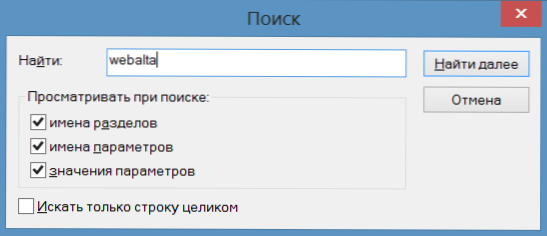
- 3016
- 407
- Al Breitenberg
В тази малка инструкция ще научите как да изтриете Webalta от компютър. За своята промоция руската търсачка Webalta не използва най -„ненатрапчивите“ методи и следователно въпросът как да се отървете от тази търсачка като начално село и да премахнете други признаци на присъствието на Webalta на компютър е доста уместно.
Премахване на Webalta от регистъра
На първо място, трябва да почистите регистъра на всички записи, създадени там webalta. За да направите това, щракнете върху "Старт" - "Expand" (или натиснете клавиша Windows + R), въведете "Regedit" и натиснете "OK". В резултат на това действие ще започне редакторът на регистъра.
В менюто на редактора на регистъра изберете "Редактиране" - "Намерете", в полето за търсене, въведете "Webalta" и щракнете върху "Намери по -нататък". След известно време, когато търсенето ще бъде завършено, ще видите списък на всички параметри на регистъра, където сте успели да намерите споменаването на Webalta. Всички те могат да бъдат отстранени безопасно, като кликнете върху тях с десния бутон и изберете „Премахване“.
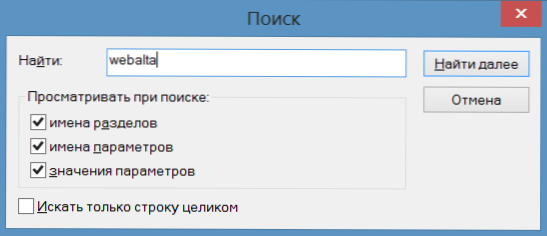
За всеки случай, след като сте изтрили всички стойности, предписани в регистъра на Webalta, стартирайте отново търсенето - напълно е възможно да има още находки.
Това е само първият етап. Въпреки факта, че изтрихме всички данни на Webalta от регистъра, когато браузърът стартира като начална страница, все още ще видите старт.Webalta.ru (вкъщи.Webalta.ru).
Начална страница на Webalta - Как да премахнете
За да премахнете началната страница на Webalta в браузърите, трябва да направите следните действия:
- Премахнете стартирането на страницата Webalta в етикета на вашия браузър. За да направите това, щракнете върху етикета с правилния бутон на мишката, който обикновено стартирате интернет браузъра и в контекстното меню изберете „Свойства“. В раздела "Object" най -вероятно ще видите нещо като "° С: \Програма Файлове \Мозила Firefox \Firefox.Exe " http: //Започнете.Webalta.ru. Очевидно е, че ако е налице споменаването на Webalta, тогава този параметър трябва да бъде изтрит. След изтриване "http: // start.Webalta.ru ", щракнете върху" Прилагане ".
- Променете началната страница в самия браузър. Във всички браузъри това става в основното меню за настройки. Няма значение дали използвате Google Chrome, Mozilla Firefox, Yandex Browser, Opera или нещо друго.
- Ако имате Mozilla Firefox, тогава ще трябва да намерите файлове Потребител.JS И Prefs.JS (Можете да използвате компютъра си търсене). Отворете намерените файлове в тетрадка и намерете низ, който стартира Webalta като начална страница на браузър. Линията може да има формата user_pref ("Браузър.Започвам.Начална страница "," http: // webalta.ru "). Изтриваме адреса на webalta. Можете да го замените с адреса Yandex, Google или друга страница по ваша преценка.
Това може да приключи, ако всички действия бяха внимателно извършени, тогава успяхме да се отървем от Webalta.
Как да изтриете Webalta в Windows 8
За Windows 8 всички действия за изтриване на Webalta от компютъра и промяна на началната страница на необходимата ще бъдат подобни на тези, които бяха описани по -горе. Някои потребители обаче могат да имат проблем къде да търсят преки пътища - t.Да се. Когато щракнете върху правилния клавиш на мишката на етикета в лентата на задачите или на първоначалния екран, няма да е възможно да намерите никакви свойства.
В папката трябва да се търсят първоначални етикети на екрана за изтриване на webalta трябва да се търсят %AppData%\ Microsoft \ Windows \ Start Menu \ Programs \
Етикети от лентата на задачите: C: \ Потребители \ Потребителско име \ AppData \ Roaming \ Microsoft \ Internet Explorer \ Бързо стартиране \ Потребител, прикрепен \ лента на задачите

